동영상 다운로드 프로그램 막힌곳도 뚫는 IDM 사용법
이번시간에는 동영상 다운로드 프로그램 중 하나인 IDM ( internet download manager ) 에 대해서 알아보겠습니다
물론 기존에 영상을 다운받을 수 있는 다양한 웹사이트나 프로그램들이 존재하는 것은 알고 있었지만 막힌 곳은 안되는 곳이 분명 존재 했기 때문에 일일히 찾아다니기 어려웠죠
하지만 이번에 소개드릴 IDM 프로그램만 잘 활용하신다면 웹상에 있는 영상들을 클릭 1번으로 쉽게 다운로드 받는것이 가능합니다
먼저 이 프로그램은 Tonec 회사에서 개발한 프로그램으로 만들어진지는 26년이 지났네요
오래된만큼 성능도 확실하게 보장되는 만큼 기대하시고 사용하셔도 좋습니다
Contents
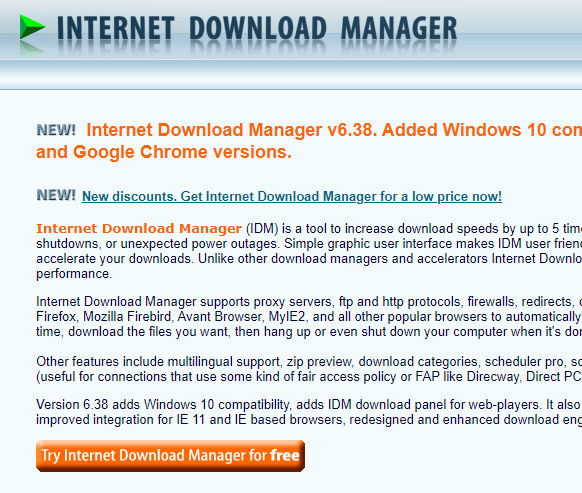
IDM 최신 무설치 버전 다운로드
위에 있는 무설치 버전을 받으시는 경우 아래 있는 크랙 버전 파일들은 받으실 필요가 없습니다.
만약 idm이 크롬 브라우저에서 작동하지 않는 경우 앱스토어에서 다운로드 해서 직접 설치해주실 수 있습니다.
▶ 크롬 웹스토어 internet download manager 다운로드 링크 ◀
무설치 버전 사용방법
삭제와 설치
IDM을 무설치로 사용하는 방법은 간단합니다. 먼저, 새로운 버전을 적용하려면 기존 버전을 삭제한 후 사용해야 합니다. 이를 위해 ‘!삭제.bat’ 파일을 실행하여 브라우저를 종료한 후 삭제하세요. 그리고 원하는 위치에 압축파일을 풀어 설치하여 사용하면 됩니다.
환경 설정
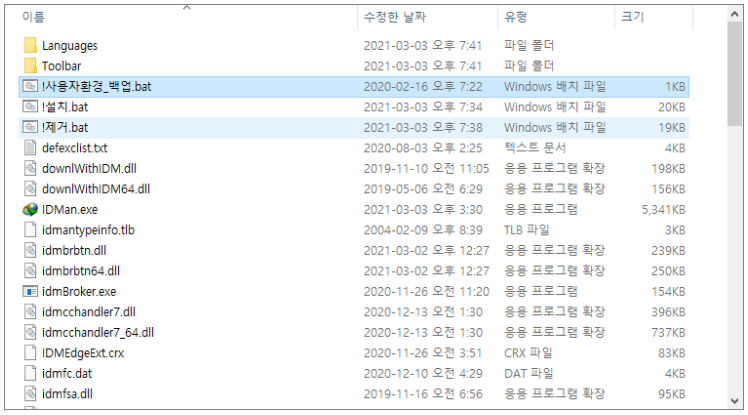
기존 버전을 삭제할 때는 “IDM_사용자구성.reg” 파일이 무설치 폴더에 저장됩니다.
삭제 옵션은 2가지로 나오며, 2번 옵션을 선택하면 ‘!삭제.bat’ 파일이 있는 폴더의 내용 전체가 삭제됩니다.
또한, 설치할 때 한국어팩을 다운로드할 필요가 없습니다. 이미 수정된 한국어팩이 포함되어 있습니다. 설치가 완료되면 “IDM_사용자구성.reg” 파일을 병합하여 사용 환경을 적용하면 됩니다.
한국어 설정
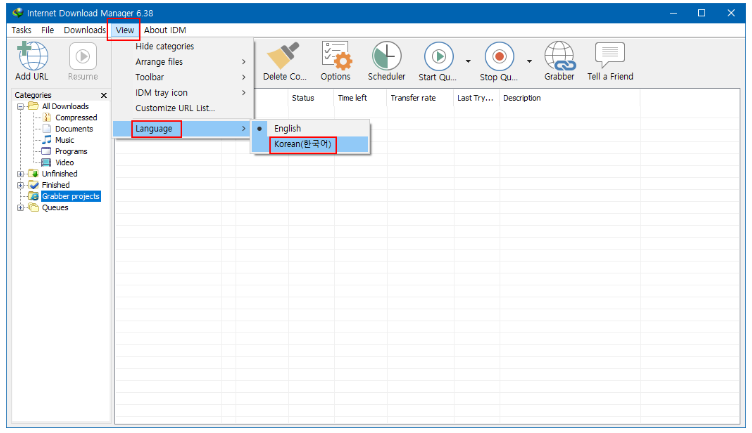
프로그램을 처음 실행한 후에는 한국어로 실행되지 않을 수 있습니다. 이 경우, 아래 캡처 이미지를 참고하여 한국어로 설정해 주세요.
팝업창이 계속 뜨는 경우 해결방법
호스트 파일의 경로는 ‘C:\Windows\System32\drivers\etc’ 폴더 안에 있습니다. 이 폴더에서 hots 파일을 찾을 수 있습니다.
호스트 파일을 메모장으로 열어 아래의 내용을 추가해 주세요.
추가할 내용:
127.0.0.1 registeridm.com
127.0.0.1 www.registeridm.com
127.0.0.1 www.internetdownloadmanager.com
내용 추가 시, hots 파일을 열고 위 내용을 추가하면 됩니다. 이를 통해 IDM을 더욱 효율적으로 활용할 수 있습니다.
IDM 다운로드
설명에 앞서 우선 IDM 다운로드 부터 하셔야 겠죠 아래 순서대로 차례대로 진행해주세요
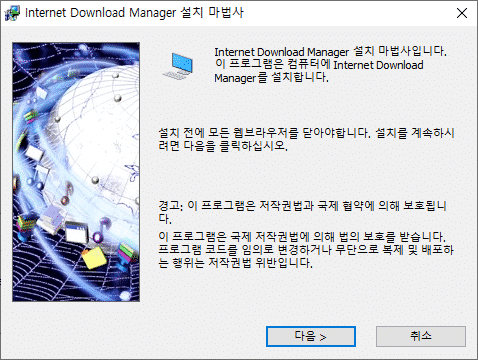
설치파일을 실행하시면 위 그림과 같은 설치 마벗사 창이 뜨게 되는데요 어려울건 없습니다 그냥 다음버튼만 늘러서 끝까지 진행하시면 됩니다
IDM 크랙 (crack)
다음으로 크랙파일이 있어야합니다 복잡한 과정없이 파일덮어쓰기와 레지스트리를 실행하는 과정으로 바로 진행하시면 됩니다
총 2가지파일이 있는데요 iDMan.exe.파일은 IDM이 설치된 주소로 덮어쓰기 해주시면 됩니다
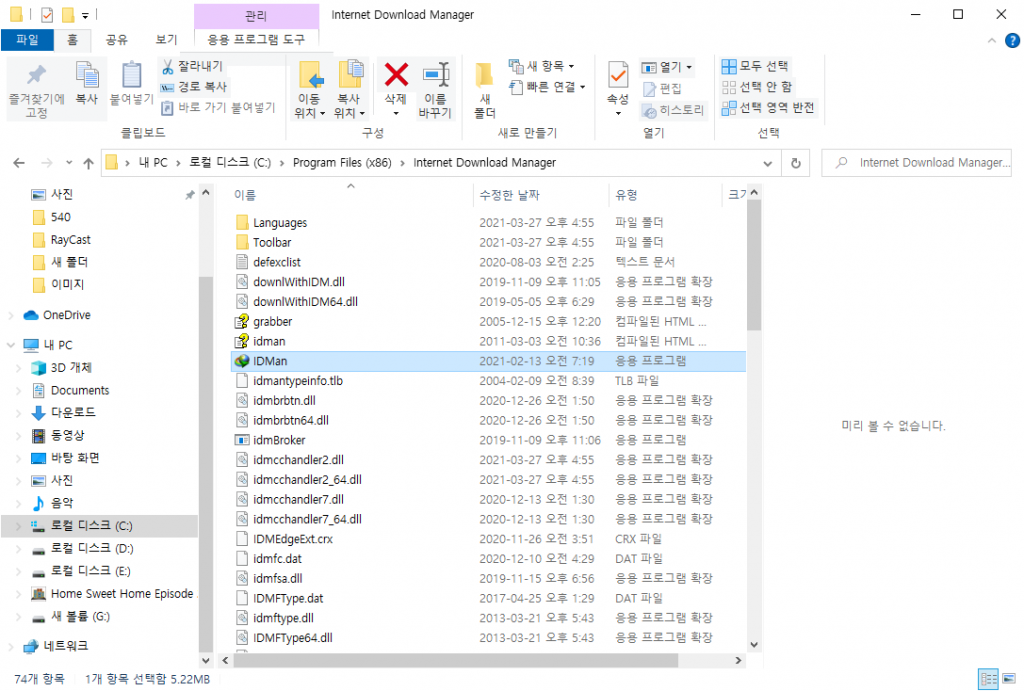
보시는것과 같이 idman 파일을 그대로 복사 붙여넣기 하셔서 넣어주시면 되는것이죠
그리고 2번째 크랙파일은 레지스트리로 구성되어 있습니다 이 과정을 통해서 인증이 자동으로 입혀지면서 서버 우회가 가능해집니다
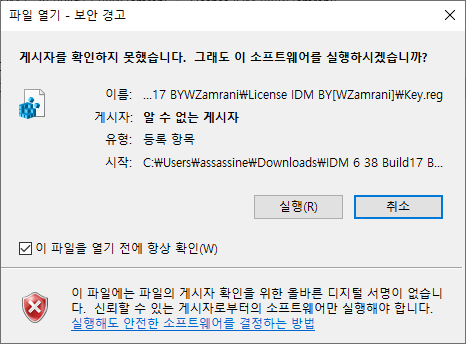
여기까지 진행하셨으면 다시 idm을 실행하더라도 인증 막힘 현상은 일어나지 않으실겁니다
IDM 크롬 확장 프로그램 설치
이제 크롬브라우져를 열어서 확장프로그램 하나를 설치해주셔야 하는데요 기본적으로 idm 프로그램을 설치하면 자동적으로 추가가 됩니다
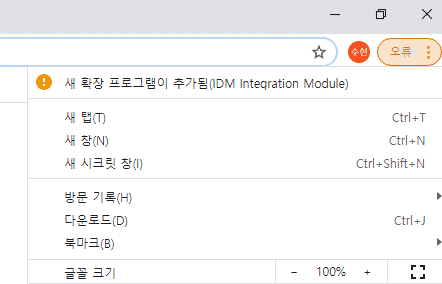
혹시나 안뜨시는 분들은 크롬 창 우측 상단에 오류 버튼을 눌러보시면 ‘새 확장프로그램이 추가됨’ 이라는 알림표지가 보이시죠 여기를 눌러서 추가해주시면 됩니다

만약 위와 같은 메세지가 뜨지도 않고 먹통이다고 한다면 아래 IDM 크롬 확장프로그램 idm intergration module 사이트에서 직접 다운로드 받으셔서 설치해주시면 됩니다
이밖에도 수동으로 하는 동영상 다운로드 프로그램 들이 많이 있지만 인터넷에 연결을 하는이상 계속 막히는 방식이여서 위에 알려드린 방식이 그나마 최상이라고 할 수 있겠네요
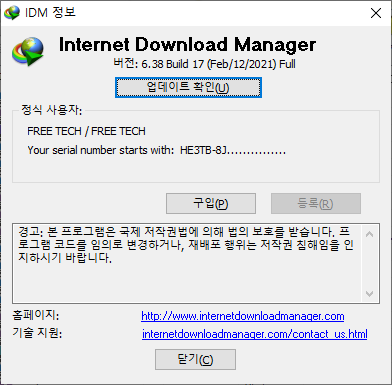
다시 업데이트 될 수 있기 때문에 다시 업데이트 되는데로 여기서 계속 알려드리도록 하겠습니다
조심을해야 하는 부분은 만약 설치를 하고 잘못된 크랙을 설치 하시는 경우 서버내에서원천 차단을 하기 때문에 먹통이 되어 버릴 수 있는 위험이 있습니다
이럼 경우 다시 idm 프로그램을 삭제 하셨다가 다시 재설치 해야 하는 귀차니즘이 있을 수 있기 때문에 주의하셔야겠죠
영상 다운로드 받기
여기까지 하셨다면 모두다 끝났습니다 이제 유튜브만 들어가보시며 영상 주변에 파란색 다운로드 바가 붙어있는 것을 확인하실 수 있으실겁니다
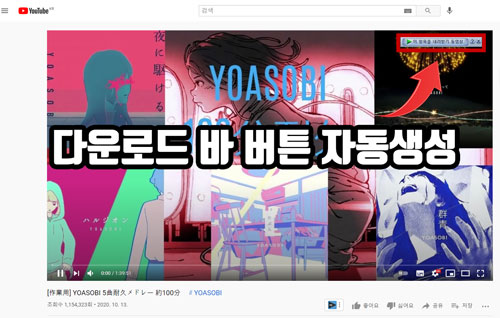
위 예시는 유튜브 영상에서 설명드린 것이지만 다른 어떤 사이트도 모두 가능합니다
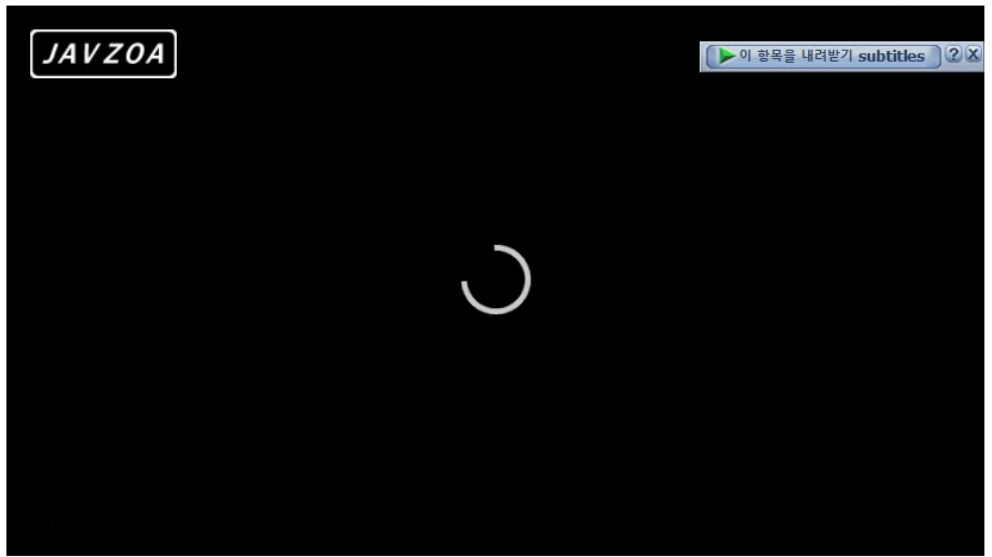
위 와 같이 영상이 있는 아무 웹상에 가셔서 보시면 다시 다운로드 바가 뜨는 것을 확인할 수 있습니다
단순 영상만 받을 수 있는 것이 아니라 다른 파일 자료를 다운받는데도 요긴하게 사용될 수 있는 만큼 알아두시면 매우 편리한 프로그램이 되실겁니다
설치가 잘 안되는 경우?
만약 위에서 크랙이 작동이 잘 안되거나 오류가 있는 경우 IDM 다운로드 공식 사이트에서 받아서 적용해보시길 바랍니다
( 압축해제 암호 : taiwebs.com )
물론 버전은 꾸준히 업데이트됨에 따라서 크랙이 혹시라도 적용되지 않는 상황이 생길 수 있기 때문에 위에 있는 최신버전으로 설치를 하신다면 문제가 해결될 수 있습니다
해외 웹하드 사이트 알아보자
국내 웹하드 사이트의 경우 돈을 내고 포인트를 구입해서 다운로드를 받는 방식이라면 해외 웹하드 사이트의 경우 매달 일정 요금을 지불하고 파일이나 자료를 다운로드 받을 수 있는 링크를 제공합니다
물론 해외 프리미엄 웹하드 사이트는 매우 다양하기 때문에 무료로 이용할 수 있는 곳들도 알아가보시면 좋겠죠
